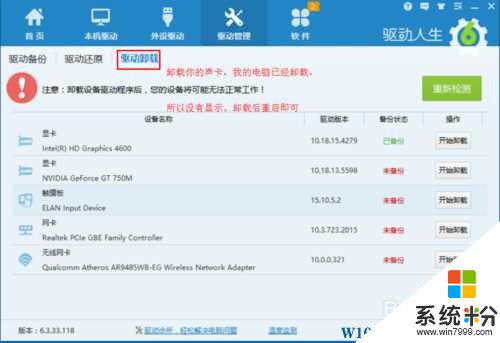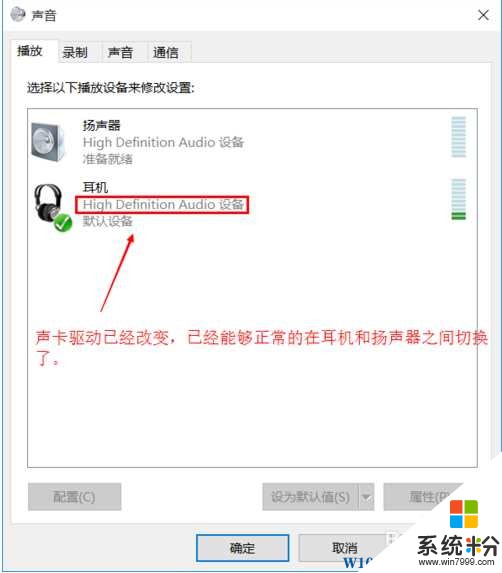Win10係統耳機和音箱不能自動切換的解決方法
時間:2017-04-06 來源:互聯網 瀏覽量:
在Win10係統電腦中,正常情況下插入耳機那麼播放設備會切換到耳麵。拔出則會自動切換回揚聲器,也就是音箱發聲,不過有部分用戶反饋不能自動切換,那麼怎麼解決呢?
方法一:手動切換
1、首先打開播放設備。右鍵點擊音量圖標,選擇播放設備;

2、然後在播放中,將你需要的設備設置為默認值;
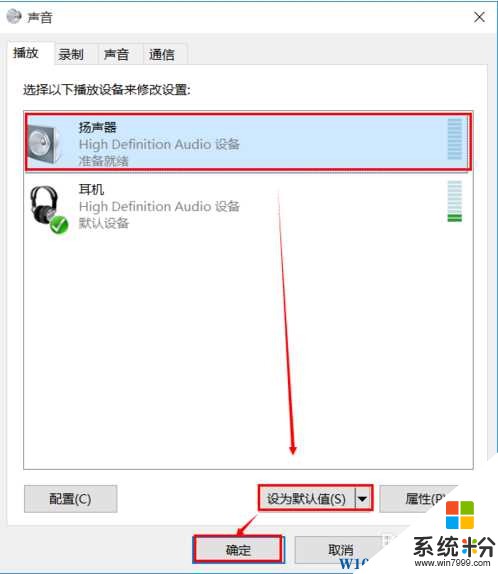
方法二、自動切換
當然,自動切換才是王道,畢竟很多朋友經常需要使用,下麵一起來看看自動切換
1、還是在聲音界麵,隨便選中一個設備,右擊-->屬性。
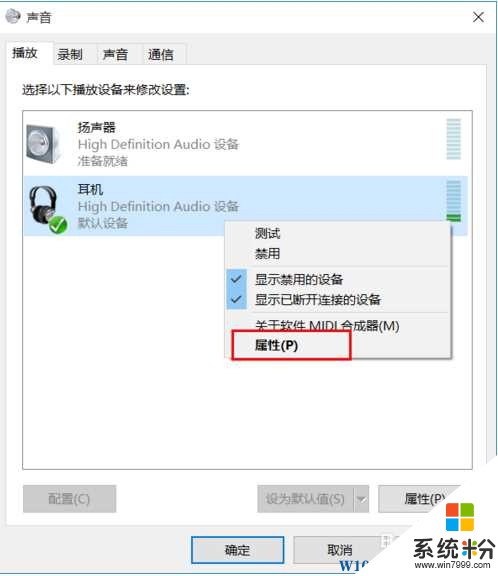
4、常規---->屬性,在跳出來的窗口中,選擇 “事件”。在事件中,拉到最下麵,找到“已安裝設備(viahdb01.inf)”,點擊這一欄,找到該文件所在的文件夾,如圖。
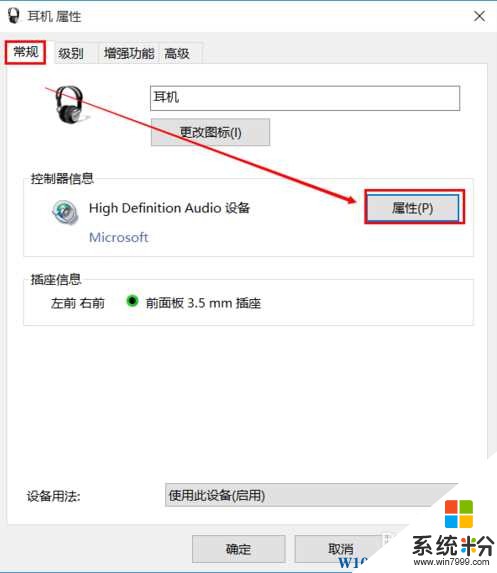
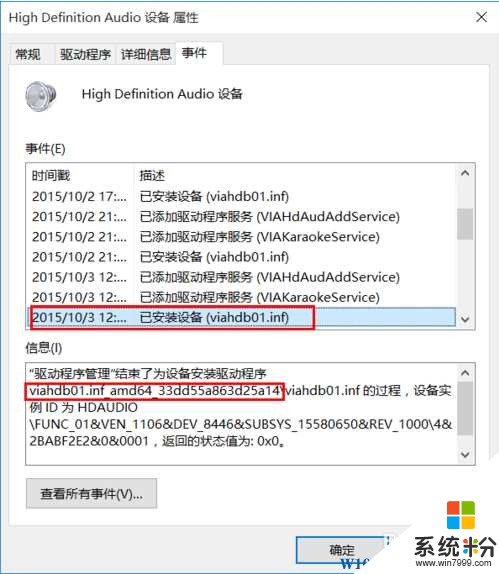
5、到係統文件中C:\Windows\System32\DriverStore\FileRepository找到該文件夾,(貌似每個人的這個文件夾名稱都一樣是:viahdb01.inf_amd64_33dd55a863d25a14,如果你的不是,請一上一步中的文件夾為準)。
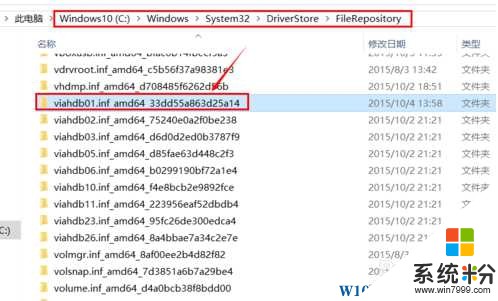
6、不過刪除這些文件是需要權限的,我們要先獲取該文件夾的權限,(參考:Win10如何獲取文件/文件夾權限?Win10操作文件無權限的解決方法)當然你也可以使用一些工具操作,粉碎工具,刪除前建議最好備份一下。
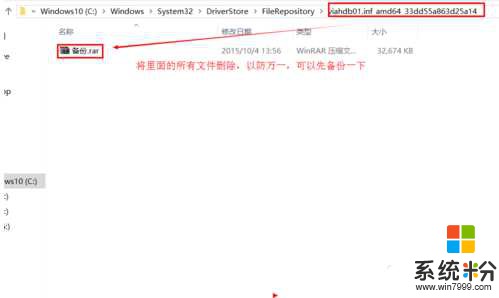
7、然後打開驅動人生,卸載聲卡驅動。重啟電腦。
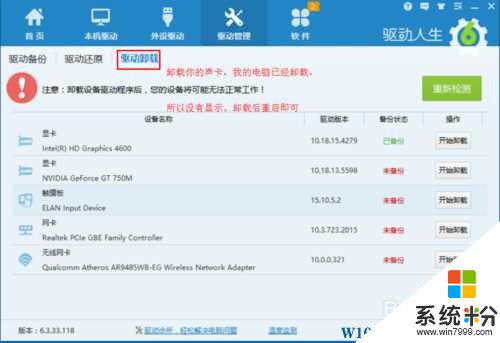
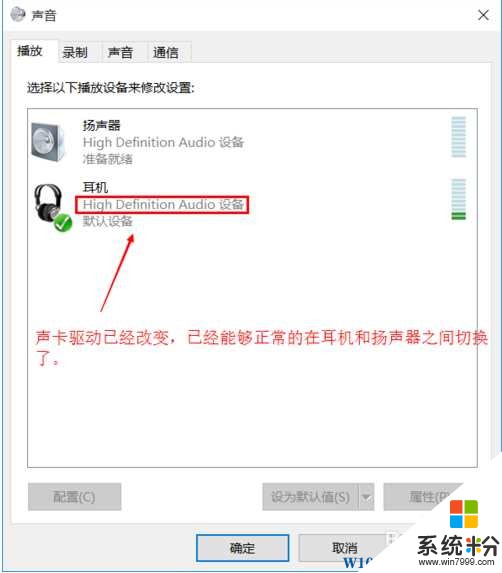
8、這時你會發現聲卡驅動已經改變了,如果提示沒有聲卡,請自己下載一個聲卡驅動安裝上去。
以上就是係統粉小編分享的Win10係統耳機和音箱不能自動切換的解決方法。

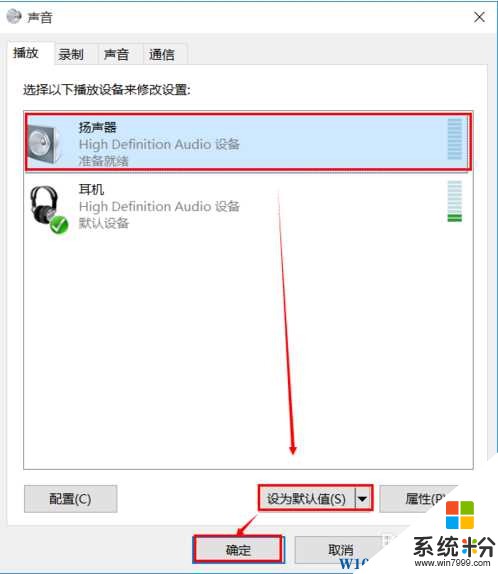
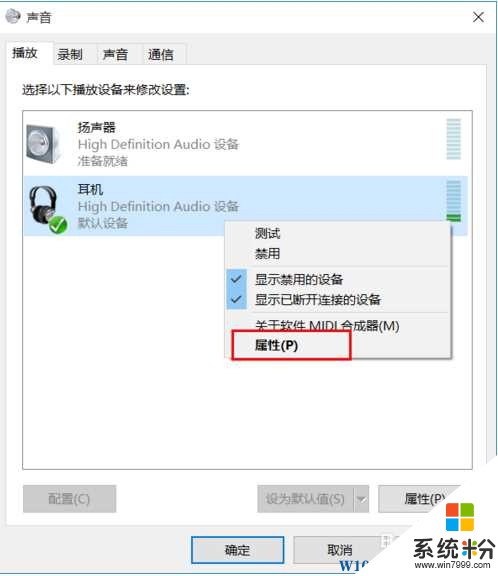
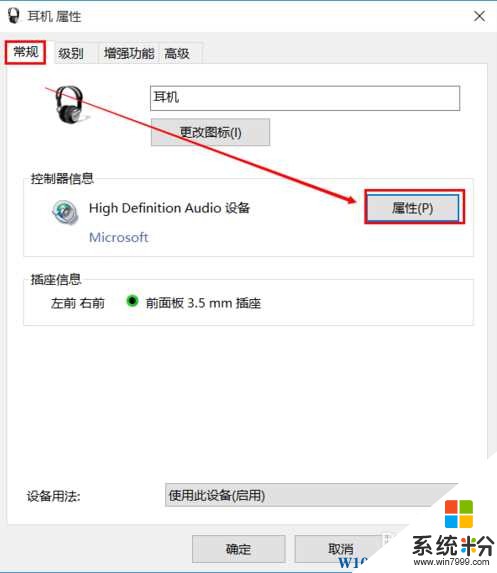
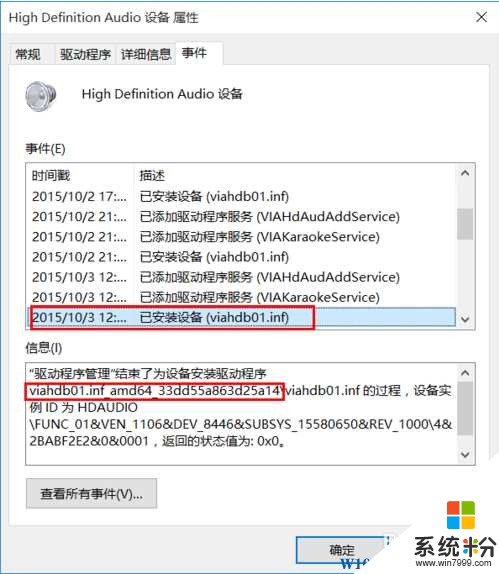
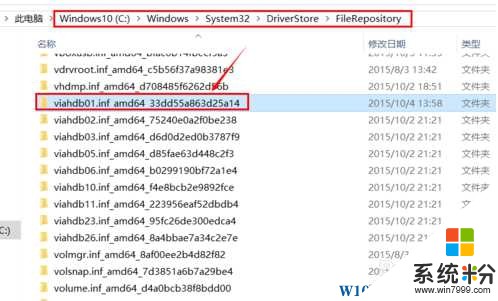
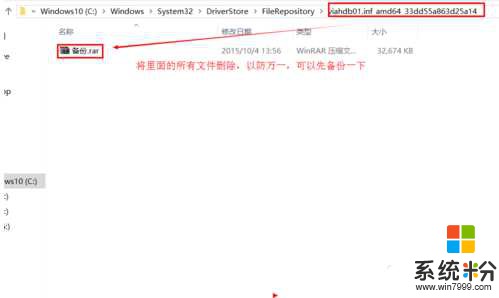 7、然後打開驅動人生,卸載聲卡驅動。重啟電腦。
7、然後打開驅動人生,卸載聲卡驅動。重啟電腦。